Ekstensi Chrome adalah cara terbaik untuk meningkatkan pengalaman penjelajahan Anda dan menjadikannya lebih efisien. Dengan bantuan ekstensi ini, pada dasarnya Anda dapat mengubah browser Anda menjadi rangkaian yang dirancang khusus dan sesuai dengan kebutuhan Anda. Hasilnya, Anda dapat melakukan hampir semua hal – mulai dari mengikuti perkembangan situs media sosial favorit, hingga membuat laman web dimuat lebih cepat, hingga memblokir iklan yang mengganggu dan menghilangkan kekacauan saat penjelajahan Anda pengalaman.

Namun, ekstensi tidak selalu bertahan lama. Mereka dapat dinonaktifkan atau bahkan dihapus hanya dengan beberapa klik yang salah. Hal ini bisa membuat frustasi, terutama jika Anda berbagi perangkat dengan orang lain.
Baik melalui pembaruan atau penghapusan yang tidak disengaja, panduan ini akan menunjukkan cara mencegah ekstensi favorit Anda dihapus tanpa izin Anda.
Bagaimana Mencegah Ekstensi Chrome Dihapus?
Metode 1: Mengubah Registri
Setiap ekstensi Chrome dilengkapi dengan tombol “Hapus”. Yang harus Anda lakukan hanyalah mengaktifkan tombol dan ekstensi akan segera dihapus dari browser Anda. Sayangnya, Chrome memberikan hak istimewa ini kepada semua pengguna, yang berarti Anda bisa kehilangan semua ekstensi favorit Anda dalam hitungan detik jika orang lain yang menggunakan komputer tanpa sadar menghapusnya.
Untungnya, mengubah registri bisa menjadi solusi yang tepat. Ini memungkinkan Anda untuk menonaktifkan tombol “Hapus”, sehingga tidak mungkin bagi pengguna lain untuk menghapus ekstensi dari Chrome. Dan bagian terbaiknya adalah Anda bahkan tidak memerlukan perangkat lunak khusus untuk melakukannya.
Sebelum mencoba metode ini, penting untuk diperhatikan bahwa mengubah registri dapat menyebabkan masalah pada komputer Anda. Registri adalah bagian penting dan penting dari komputer Anda yang membantu antarmuka perangkat keras Anda dengan sistem operasi. Menambah atau mengganti baris dalam registri dapat mengakibatkan kerusakan data dan masalah besar di seluruh PC Anda.
Selain itu, Anda dapat merusak fungsionalitas atau menimbulkan masalah baru di bagian lain sistem Anda. Agar aman, pastikan Anda telah membuat cadangan registri sebelum memulai.
Langkah-langkah untuk Menonaktifkan Tombol Hapus Dari Manajer Ekstensi di Chrome
Untuk mengubah registri Anda dan menonaktifkan tombol “Hapus”, ikuti langkah-langkah berikut:
- Jenis "
regedit” di bilah “Pencarian” Windows di sudut kiri bawah, lalu klik “Buka.” Alternatifnya, ketik “Run” di bilah pencarian dan ketik “regedit” di jendela Jalankan. Jendela baru akan terbuka untuk Editor Registri. Penting untuk diperhatikan bahwa Anda memerlukan hak administrator untuk membuka registri.
- Setelah editor registri terbuka, Anda akan melihat menu navigasi folder di sebelah kiri dengan daftar semua folder registri yang saat ini ada di sistem Anda. Pertama, klik “
HKEY_LOCAL_MACHINE” lalu pilih “Perangkat Lunak” dari daftar tarik-turun. Terakhir, klik “Kebijakan.”
- Anda sekarang harus membuat folder Chrome di bawah “Kebijakan.” Untuk melakukannya, posisikan kursor Anda di mana saja di dalam ruang kosong di sebelah kanan registri. Kemudian klik kanan dan pilih “Kunci” dari menu konteks.
Anda akan melihat bahwa Anda sekarang memiliki folder baru di bawah “Kebijakan” bernama “Kunci Baru #1” secara default. Selanjutnya, ubah namanya menjadi “Google.”
Sekali lagi, posisikan kursor Anda di mana saja di dalam ruang kosong di sebelah kanan registri, klik kanan lalu pilih “Kunci” dari menu konteks. Seperti sebelumnya, folder baru akan dibuat di bawah “Google.” Ganti namanya menjadi “Chrome.”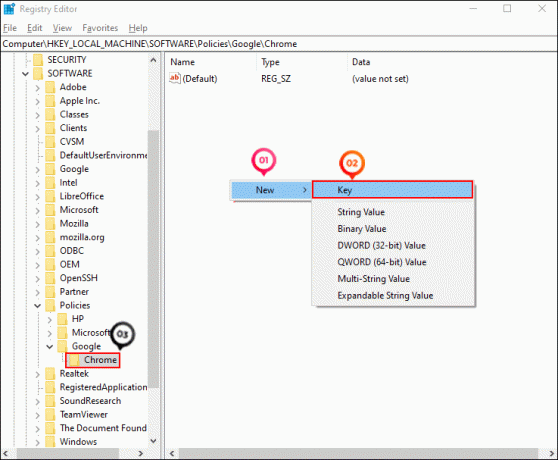
Ulangi proses di atas sekali lagi dan buat folder baru di bawah “Chrome” bernama “ExtensionInstallForcelist.“
Setelah itu, Anda akan membuat jalur registri lengkap untuk Chrome:HKEY_LOCAL_MACHINE\Software\Policies\Google\Chrome\ExtensionInstallForcelistFolder ini akan berisi semua entri registri untuk ekstensi yang ingin Anda lindungi. - Di dalam file “ExtensionInstallForcelist“ folder, Anda akan melihat satu baris entri di panel kanan. Itu adalah entri registri default. Agar ekstensi favorit Anda tidak dihapus, Anda perlu membuat entri registri untuk masing-masing ekstensi tersebut.

- Mari gunakan Pemblokir Situs untuk mendemonstrasikan cara membuat entri registri untuk setiap ekstensi Anda.
Langkah 1: Kunjungi toko web Chrome dan buka ekstensi yang ingin Anda lindungi. Di bilah alamat, bagian terakhir URL akan memberi Anda nama ekstensi. Dalam hal ini, URL-nya adalah: https://chrome.google.com/webstore/detail/siteblocker/hlkngmcfankakebbjakacpfcanlkmfej
Nama ekstensi kami adalah “hlkngmcfankakebbjakacpfcanlkmfej“
Langkah 2: Salin nama dan tambahkan dengan:
“;https://clients2.google.com/service/update2/crx“
Oleh karena itu, pada akhirnya, Anda akan mendapatkan string yang muncul sebagai berikut:Hlkngmcfankakebbjakacpfcanlkmfej; https://clients2.google.com/service/update2/crxPerhatikan bahwa nama ekstensi dan URL dipisahkan dengan titik koma (;).
Langkah 3: Klik kanan pada “ExtensionInstallForcelist“ lalu pilih “String baru”. Ini akan membuat entri baru tepat di bawah entri default di panel kanan. Entri terbaru diberi nama “Nilai Baru #1.” Ubah itu menjadi “Pemblokir Situs.”
Langkah 4: Klik kanan pada entri registri Anda yang baru diberi nama dan kemudian pilih "Modify" dari menu konteks. Ini akan meluncurkan jendela pengeditan string.
Langkah 5: Tempelkan string ekstensi (dibuat pada langkah 2) di bidang bernama “Data nilai:”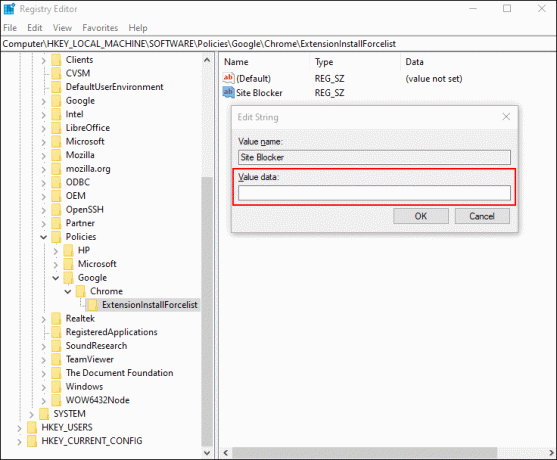
Langkah 6: Klik "Oke" dan tutup browser Anda.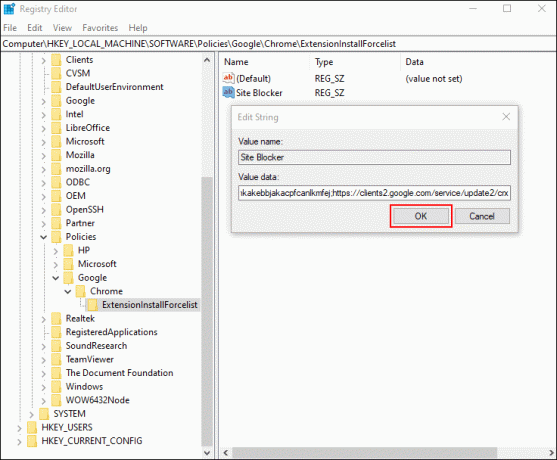
Ulangi langkah-langkah ini untuk setiap ekstensi yang ingin Anda lindungi.
Setelah Anda menambahkan ekstensi ke file “ExtensionInstallForcelist“ folder, tidak ada cara untuk menghapusnya. Tombol "Hapus" yang muncul di bagian manajemen ekstensi browser Anda dianggap tidak aktif.
Jika suatu saat Anda tidak lagi ingin melindungi ekstensi, yang perlu Anda lakukan hanyalah menghapusnya dari registri (folder ExtensionInstallForcelist).
Metode 2: Mengonfigurasi Daftar Ekstensi yang Diinstal Secara Paksa untuk Komputer yang Dikelola Perusahaan
Untuk komputer yang dikelola perusahaan, pengembang Chrome telah menemukan cara yang memungkinkan admin TI membatasi pengguna untuk menonaktifkan atau menghapus ekstensi. Hal ini terjadi pada pengguna korporat Chrome. Kebijakan ExtensionInstallForcelist. Kebijakan ini memberikan admin hak istimewa untuk membuat daftar ekstensi yang tidak dapat dinonaktifkan atau dihapus oleh siapa pun di seluruh komputer dalam jaringan. Semua ekstensi dalam daftar terbatas dipasang secara diam-diam di latar belakang tanpa sepengetahuan atau interaksi pengguna.
Setiap entri dalam daftar terbatas terdiri dari ID ekstensi dan URL “perbarui”. Tanda titik koma (;) memisahkan kedua nilai. ID ekstensi adalah string 32 huruf yang dapat ditemukan saat Anda berada dalam mode Pengembang di browser Chrome Anda.
Kebijakan pembatasan dapat dibuat dan diterapkan pada Windows, Linus, Google Chrome OS, dan Mac. Namun, ada kendala karena tidak berfungsi dalam mode Penyamaran.
Metode 3: Menghapus Menu Ekstensi Dari Toolbar Chrome
Pada versi terbaru, pengembang Chrome telah membuat pintasan permanen ke menu ekstensi di toolbar browser. Pintasannya berbentuk seperti potongan puzzle, dan satu klik akan membawa Anda langsung ke daftar semua ekstensi yang telah Anda tambahkan. Meskipun tujuannya adalah untuk meningkatkan pengalaman pengguna, pintasan ini sangat memudahkan siapa pun untuk mengakses dan mengganggu ekstensi Anda.
Tidak terlalu sulit untuk membayangkan situasi di mana Anda memilih untuk tidak mengambil jalan pintas. Misalnya, Anda mungkin telah memasang ekstensi pemblokir situs di Chromebook anak Anda, dan Anda tidak ingin mereka menemukan cara mengatasinya terlalu cepat.
Untuk menghapus tombol menu “Ekstensi” dari browser Chrome Anda:
- Buka Chrome dan masukkan “
chrome://flags/” di bilah alamat, lalu tekan “Enter.” Ini akan membawa Anda ke bagian konfigurasi lanjutan.
- Di kotak “Search Flags” yang dihasilkan, ketik “menu toolbar.” Ini secara otomatis akan membawa Anda ke opsi laboratorium Chrome yang berbunyi sebagai berikut:
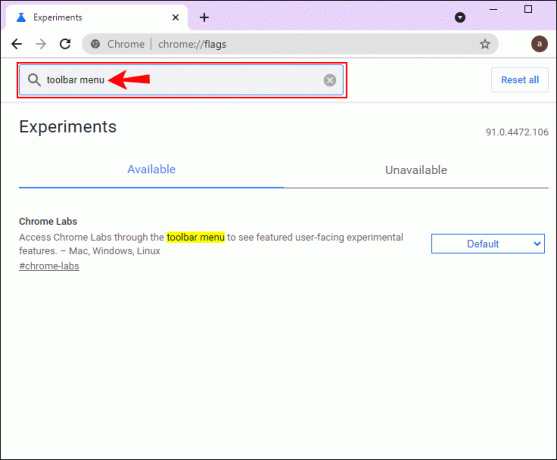
Akses Chrome Labs melalui menu toolbar untuk melihat fitur eksperimental unggulan yang dapat dilihat pengguna. – Mac, Windows, Linux - Untuk menghapus tombol menu “Ekstensi” dari toolbar Chrome, alihkan daftar dropdown di sebelah kanan dan pilih “Dinonaktifkan.”

- Pada titik ini, Chrome akan meminta Anda untuk me-restart browser Anda. Setelah dimulai ulang, tombol "Ekstensi" tidak lagi ada di bilah alat Chrome.
Meskipun opsi ini secara teknis tidak menonaktifkan tombol “hapus ekstensi”, ini bisa menjadi alat yang berguna jika yang ingin Anda lakukan hanyalah menyembunyikan menu ekstensi dari pengintaian pengguna lain.
FPertanyaan yang Sering Diajukan
1. Apa Langkah-Langkah Menonaktifkan Tombol Hapus Dari Manajer Ekstensi di Chrome?
1. Gunakan bilah pencarian Windows untuk membuka editor registri.
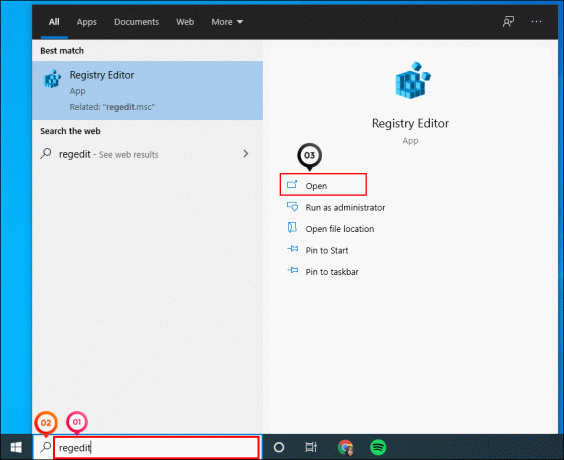
2. Klik "HKEY_LOCAL_MACHINE” lalu pilih “Perangkat Lunak dari daftar tarik-turun. Terakhir, klik “Kebijakan.”
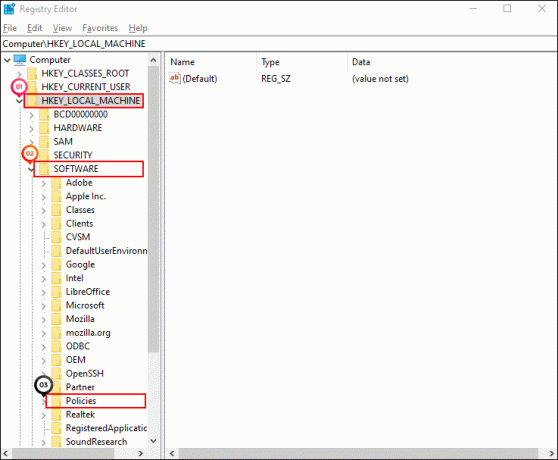
3. Buat kunci “Google” di bawah “Kebijakan.”
4. Buat kunci "Chrome" di bawah "Google".

5. Buat “ExtensionInstallForcelist” kunci di bawah “Chrome.”

6. Lanjutkan untuk membuat Nilai String baru dan ganti namanya dengan tepat.
7. Kunjungi toko web Chrome dan buka ekstensi yang ingin Anda lindungi.
8. Salin nama ekstensi dan tambahkan dengan URL-nya, dipisahkan dengan titik koma.
9. Tempelkan string ekstensi (dibuat pada langkah 2) di bidang bernama “Data nilai:”
10. Simpan dan mulai ulang browser Chrome Anda.
2. Bagaimana Saya Menonaktifkan Mode Penyamaran di Chrome?
Jika Anda tidak ingin orang lain menjelajahi mode penyamaran menggunakan browser Chrome Anda, berikut yang harus dilakukan:
1. Jenis "regedit” di bilah “Pencarian” Windows di sudut kiri bawah, lalu klik “Buka.”
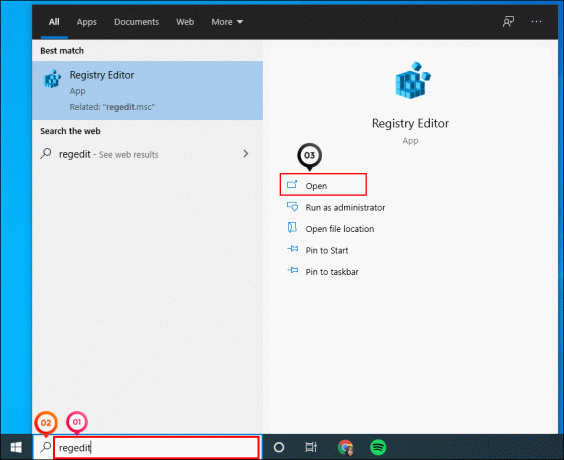
2. Klik "HKEY_LOCAL_MACHINE” lalu pilih “Perangkat Lunak dari daftar tarik-turun. Terakhir, klik “Kebijakan.”
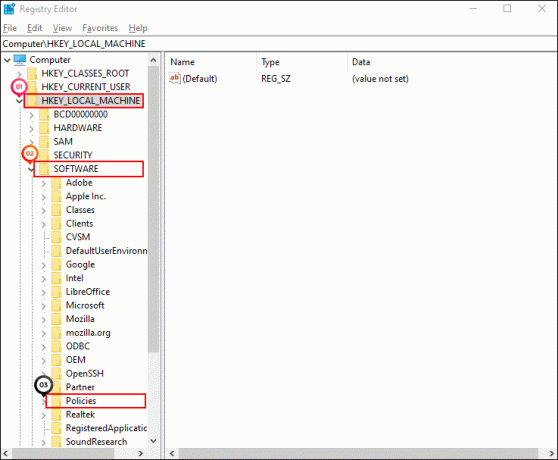
3. Buat kunci “Google” di bawah “Kebijakan.”
4. Buat kunci “Chrome” di bawah “Google” (Lewati langkah 3 dan 4 jika Anda sudah membuat registri Chrome).

5. Klik kanan pada “Chrome”, pilih “Baru”, lalu masukkan “Nilai DWORD 32-bit” di bidang Data nilai.
6. Beri nama nilai string baru sebagai “IncognitoModeAvailability.”
7. Klik kanan pada entri registri Anda yang baru diberi nama dan kemudian pilih "Modify" dari menu konteks. Ini akan meluncurkan jendela pengeditan string.
8. Jenis "1” di bidang bernama “Data nilai:”
9. Klik "Oke" dan tutup browser Anda.
Setelah Anda memulai ulang browser, opsi “Jendela penyamaran baru” akan menjadi tidak aktif.
Nikmati Add-On Favorit Anda Tanpa Gangguan
Ekstensi Chrome adalah cara terbaik untuk meningkatkan produktivitas dengan menambahkan fitur yang tidak dapat Anda temukan di browser dasar. Namun, Anda dapat kehilangannya hanya dalam beberapa klik, sehingga memaksa Anda untuk menginstalnya lagi. Untungnya, Anda dapat mengambil langkah-langkah untuk melindungi ekstensi Anda dan memastikan tidak ada orang yang dapat menghapusnya tanpa persetujuan Anda. Melalui tutorial ini, kami telah membocorkan semua informasi yang Anda butuhkan.
Sudahkah Anda menonaktifkan tombol hapus untuk salah satu ekstensi Anda? Beri tahu kami di bagian komentar di bawah.




